Kaip valdyti savo telegramos duomenis

Telegrama pirmą kartą buvo pristatyta kaip užšifruotų signalų perdavimo platforma. Jis galiausiai išsivystė per dešimtmečius ir dabar yra
Jei „WhatsApp“ nenori atsilikti nuo funkcijų karo su „Telegram“, jie turės ką nors padaryti ir greitai. „Telegram“ turi „WhatsApp“ funkciją, kurios kol kas norėtų turėti, kad galėtumėte dalyvauti balso skambučio pokalbyje su daugiau nei vienu asmeniu.
Galite atsisveikinti su balso pranešimu, kad visi jį išgirstų. Dabar visi gali girdėti, ką turite pasakyti realiuoju laiku, ir jums nereikia palikti balso pranešimo kaip įrodymo, kad ir ką jūs pasakytumėte. Galite išeiti ir prisijungti prie balso pokalbio tiek kartų, kiek norite.
Telegramos balso pokalbiai yra tik tai, ką rodo pavadinimas, grupiniai skambučiai. Atrodo, kad visi dalyvauja vaizdo skambutyje , bet girdite tik garsą. Kol kas ši funkcija pasiekiama tik grupėse, bet jūs visiškai kontroliuojate, ką galite įtraukti į tas grupes. Kol kas negalite sukurti balso skambučio be grupės ir pradėti pridėti žmonių. Jei norite įtraukti asmenį, kurio nėra grupėje, bakstelėkite parinktį Pakviesti narį ir ieškokite asmens, kurį norite įtraukti.
Norėdami pradėti naudotis balso pokalbių funkcija, raskite ir atidarykite grupę, kad pradėtumėte grupės skambutį . Kai jis bus atidarytas, bakstelėkite grupės pavadinimą viršuje, kur jis taip pat nurodo, kiek žmonių yra grupėje. Kai atsidarys grupės informacija, bakstelėkite taškus viršuje dešinėje ir pasirinkite parinktį Pradėti balso pokalbį .
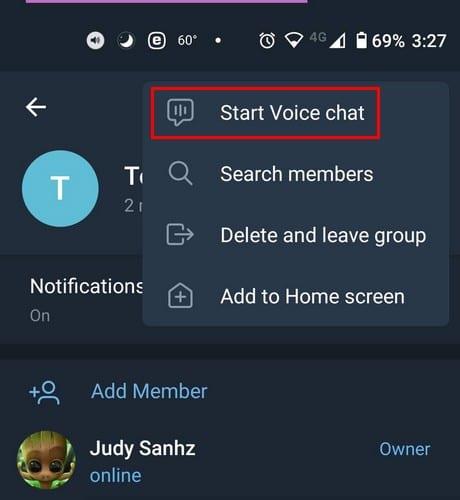
Gausite pranešimą, kuriame bus klausiama, ar norite pradėti balso pokalbį su šia grupe. Bakstelėkite pradžios parinktį ir balso pokalbis prasidės. Pagal numatytuosius nustatymus esate nustatytas tik klausytis pokalbio. Tiesiai po savo vardu matysite, ar tik klausote, ar kalbate. Jei norite pakviesti ką nors, kas nėra grupėje, kaip jau minėjau anksčiau, bakstelėkite parinktį Pakviesti narį ir ieškokite asmens, kurį norite įtraukti.
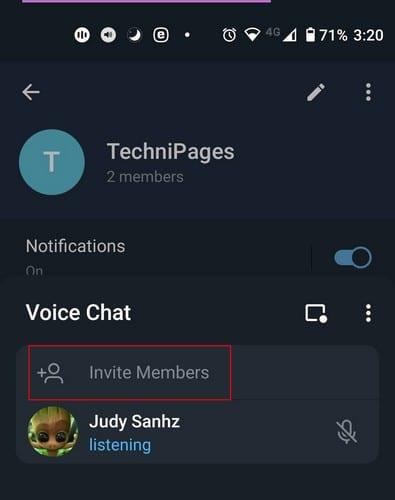
Tiesiai po pranešimų jungikliu taip pat matysite parinktį įjungti slankiąjį valdiklį. Tai kvadratas su tašku kampe. Bakstelėkite jį, kad įjungtumėte slankiojantį valdiklį. Jei bakstelėsite parinktį ir nieko neįvyks, turėsite suteikti Telegram leidimą rodyti virš kitų programų. Norėdami tai padaryti, turite eiti į savo įrenginio nustatymus, tada į Programos ir pranešimai. Raskite Telegram > Advanced > Display virš kitų programų ir leiskite tai padaryti.
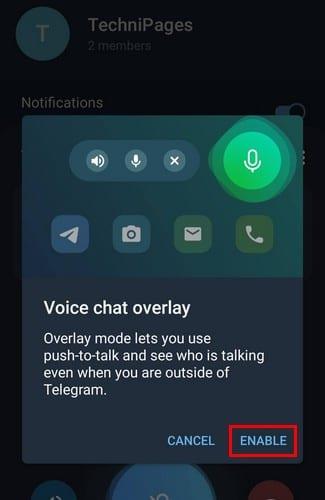
Šis valdiklis leidžia visada valdyti. Bakstelėjus slankiąją mikrofono piktogramą, atsiranda naujas šoninis langas su galimybėmis išeiti, įjungti garsą arba nutildyti.
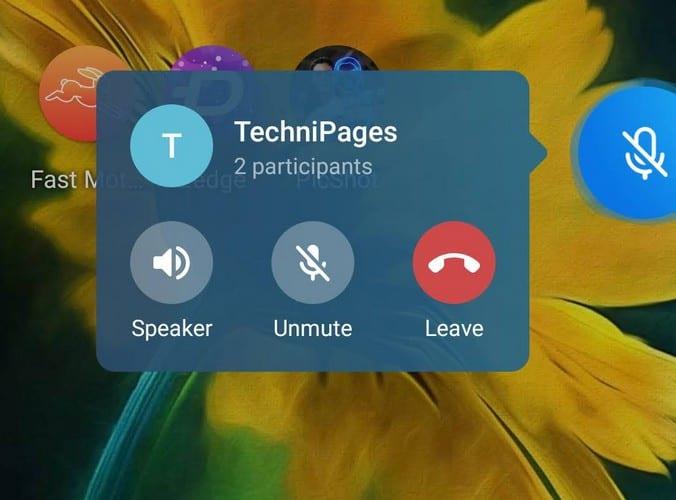
Bakstelėdami taškus, esančius dešinėje nuo balso pokalbio perdangos, galite pasirinkti, kad nauji dalyviai būtų nutildyti, arba galite leisti jiems kalbėti. Taip pat matysite parinktį bendrinti kvietimo nuorodą su kitais.
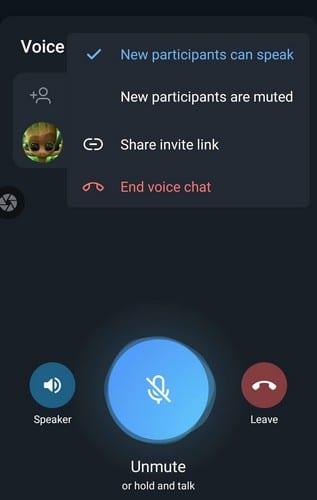
Jei nenorite laikyti telefono prie ausies, visada galite paliesti garsiakalbio piktogramą. Kai būsite pasiruošę kalbėti, bakstelėkite didelį mėlyną mygtuką ir mygtukas taps žalias ir po juo bus užrašas „You're Live“.
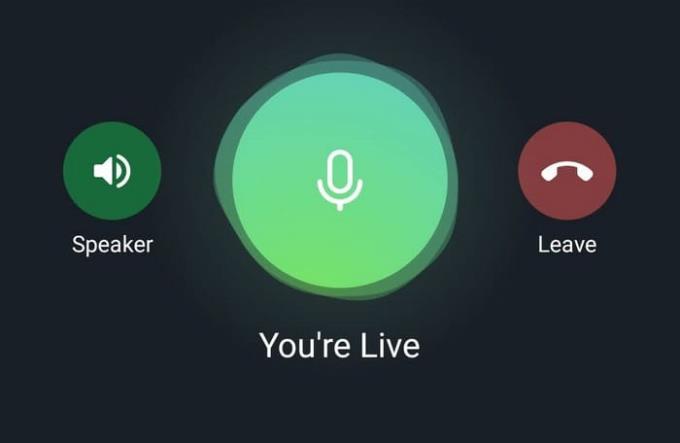
Jei dėl kokios nors priežasties perdangos valdiklis sukelia problemų, visada galite prisijungti prie balso pokalbio braukdami žemyn iš pranešimų juostos. Bakstelėkite jį, kad prisijungtumėte, arba bakstelėkite parinktį, kad iš jo išeitumėte. Jei apsigalvosite ir norite grįžti į balso pokalbį, kiekvieną kartą, kai įeisite į grupę, kai balso pokalbis aktyvus, viršuje dešinėje pamatysite parinktį prisijungti.
Tai funkcija, dėl kurios daugiau žmonių norės prisijungti prie „Telegram“. „WhatsApp“ jau paskelbė, kad turi keletą puikių funkcijų, kurios bus išleistos šiais metais, tačiau tik laikas bus, jei jų pakaks konkuruoti su „Telegram“. Tikimės, kad „Telegram“ netrukus pridės būsenos funkciją, kad ji būtų dar geresnė. Kuri pranešimų siuntimo paslauga, jūsų nuomone, yra geresnė? Pasidalykite savo mintimis toliau pateiktuose komentaruose.
Telegrama pirmą kartą buvo pristatyta kaip užšifruotų signalų perdavimo platforma. Jis galiausiai išsivystė per dešimtmečius ir dabar yra
Apsaugokite savo privatumą „Telegram“ įjungdami pranešimus, kurie sunaikina save. Tegul pranešimai išsitrina patys po nustatyto laiko.
Pažiūrėkite, kaip lengva siųsti garso pranešimus iš WhatsApp į Telegram ir atvirkščiai. Atlikite šiuos lengvai atliekamus veiksmus.
Šiame įraše yra viskas, ką reikia žinoti apie grupių įtraukimą ir pašalinimą „Telegram“.
Sutaupykite vietos „Android“ įrenginyje neleisdami „Telegram“ atsisiųsti nereikalingų failų. Štai kaip sustabdyti automatinį atsisiuntimą.
Valdykite savo „Telegram“ grupes ir pasirinkite, kas gali jums pridėti, o kas – ne. Pakeitę keletą saugos parametrų, nuspręsite, kas nutiks.
Sukurkite Telegram apklausos klausimą, kai grupės negali nuspręsti, kur eiti pietauti. Jei apsigalvosite, visada galėsite atšaukti balsavimą ir pasirinkti dar kartą.
Ar jums reikia perduoti žinutę daugeliui žmonių? Štai kaip galite sukurti kanalą „Telegram“, kad tai padarytumėte.
„WhatsApp“ arba „Telegram“ paskyros ištrynimas gali būti skausmingas procesas, nes jūs tiek daug bendrinote. Gerai, kad procesas greitas ir lengvas, bet laikykis
Pailsėkite nuo pranešimų, įspėjančių apie naują prisijungimą prie „Telegram“. Sužinokite, kaip išjungti naują prisijungimo prie „Telegram“ pranešimą.
Pridėkite papildomą saugos sluoksnį prie savo Telegram paskyros naudodami patvirtinimą dviem veiksmais. Pažiūrėkite, kaip jį įjungti.
Pakeitus teksto dydį, pokalbių skaitymas Telegramoje tampa patogesnis. Pažiūrėkite, kur jums reikia eiti, kad tai padarytumėte.
Sužinokite, kas yra telegramos ir kuo jos skiriasi nuo grupių.
Ar jūsų „Telegram“ pranešimai tampa nevaldomi? Pažiūrėkite, kaip galite juos nutildyti arba išjungti, kad būtų ramu.
Persikėlus į „Telegram“? Štai kaip perkeliate visus „WhatsApp“ pokalbius į naują „Telegram“ paskyrą.
Sužinokite, kaip apsaugoti „Telegram“ pokalbius visuose savo pokalbiuose įjungę tiesioginį šifravimą.
Norite greičiau pasiekti „Gmail“ naudodami „Telegram“? Skirtingai nei „WhatsApp“, „Telegram“ turi robotą, kurį galite naudoti norėdami naudoti „Gmail“ kaip programėlėje,
Sužinokite, kaip galite padidinti savo „Telegram“ paskyrų saugumą pakeisdami šiuos du dalykus.
„Telegram“ pranešimo planavimas vėlesniam laikui gali būti labai naudingas. Galbūt norėsite kam nors ką nors priminti, bet žinokite, kad geriausia būtų išsiųsti pranešimą
Pažiūrėkite, kokias integruotas „Telegram“ parinktis galite naudoti norėdami paslėpti nuo kitų „Telegram“ vartotojų.
Įvedę root teises į „Android“ telefoną, gausite visišką prieigą prie sistemos ir galėsite paleisti daugybę programų, kurioms reikalinga root teisė.
„Android“ telefono mygtukai skirti ne tik garsumui reguliuoti ar ekranui pažadinti. Atlikus kelis paprastus pakeitimus, jie gali tapti sparčiaisiais klavišais, skirtais greitai nufotografuoti, praleisti dainas, paleisti programas ar net įjungti avarines funkcijas.
Jei palikote nešiojamąjį kompiuterį darbe ir turite skubiai išsiųsti ataskaitą viršininkui, ką daryti? Naudokite išmanųjį telefoną. Dar sudėtingiau – paverskite telefoną kompiuteriu, kad galėtumėte lengviau atlikti kelias užduotis vienu metu.
„Android 16“ turi užrakinimo ekrano valdiklius, kad galėtumėte keisti užrakinimo ekraną pagal savo skonį, todėl užrakinimo ekranas yra daug naudingesnis.
„Android“ vaizdo vaizde režimas padės sumažinti vaizdo įrašą ir žiūrėti jį vaizdo vaizde režimu, žiūrint vaizdo įrašą kitoje sąsajoje, kad galėtumėte atlikti kitus veiksmus.
Vaizdo įrašų redagavimas „Android“ sistemoje taps lengvas dėka geriausių vaizdo įrašų redagavimo programų ir programinės įrangos, kurią išvardijome šiame straipsnyje. Įsitikinkite, kad turėsite gražių, magiškų ir stilingų nuotraukų, kuriomis galėsite dalytis su draugais „Facebook“ ar „Instagram“.
„Android Debug Bridge“ (ADB) yra galinga ir universali priemonė, leidžianti atlikti daugybę veiksmų, pavyzdžiui, rasti žurnalus, įdiegti ir pašalinti programas, perkelti failus, gauti šaknines ir „flash“ ROM kopijas, kurti įrenginių atsargines kopijas.
Su automatiškai spustelėjamomis programėlėmis. Jums nereikės daug ką daryti žaidžiant žaidimus, naudojantis programėlėmis ar atliekant įrenginyje esančias užduotis.
Nors stebuklingo sprendimo nėra, nedideli įrenginio įkrovimo, naudojimo ir laikymo būdo pakeitimai gali turėti didelės įtakos akumuliatoriaus nusidėvėjimo sulėtinimui.
Šiuo metu daugelio žmonių mėgstamas telefonas yra „OnePlus 13“, nes be puikios aparatinės įrangos, jis taip pat turi jau dešimtmečius egzistuojančią funkciją: infraraudonųjų spindulių jutiklį („IR Blaster“).



























